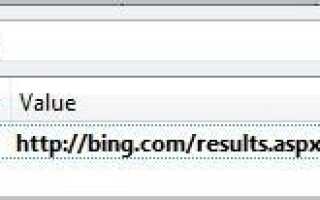Paski adresowe dziesięć lat temu były używane do wprowadzania adresów stron internetowych i to wszystko. Paski adresowe otrzymują dziś fantazyjne nazwy, takie jak niesamowity pasek, jeden pasek lub omnibox, aby podkreślić, że zapewniają one znacznie więcej niż tylko możliwość wprowadzania i ładowania adresów URL w przeglądarce.
W przeglądarce Firefox pasek adresu nazywa się niesamowitym paskiem. Jest to to samo, co może zwiększyć zamieszanie użytkowników. Niezależnie od tego nowa funkcjonalność zapewniana przez pasek adresu Firefoksa może być naprawdę przydatna, zwłaszcza jeśli jest skonfigurowana do indywidualnych potrzeb.
W tym przewodniku omówiono niektóre poprawki, które mogą modyfikować zachowanie paska adresu przeglądarki Firefox. Niektórzy z was mogą znać niektóre lub nawet wszystkie wskazówki. Nadal mam nadzieję, że większość czytająca samouczek nauczy się czegoś nowego, co może poprawić przepływ pracy lub przeglądanie.
Wyszukiwanie z paska adresu
W zależności od tego, co wpiszesz w pasku adresu przeglądarki Firefox, strona internetowa jest ładowana bezpośrednio lub przeprowadzane jest wyszukiwanie. Po wprowadzeniu adresu strony internetowej, np. ghacks.net, następnie strona jest ładowana. Jeśli wpiszesz tylko gacki, zamiast tego zostanie uruchomione wyszukiwanie.
Domyślną wyszukiwarką używaną do tych wyszukiwań jest wyszukiwarka Google. Pamiętaj, że wynika to z umowy między Mozillą a Google. Google faktycznie płaci za ten przywilej.
Aktualizacja: Domyślna wyszukiwarka może być inna w najnowszych wersjach Firefoksa. Ponadto Mozilla usunęła słowo kluczowe.URL z przeglądarki Firefox, co oznacza, że formularz wyszukiwania i wyszukiwanie w pasku adresu korzystają teraz z tej samej wyszukiwarki. Możesz zainstalować dodatek taki jak Wyszukiwanie słów kluczowych, aby przywrócić starą funkcjonalność. Koniec
Możesz zmienić domyślną wyszukiwarkę używaną do wyszukiwania słów kluczowych. W tym celu musisz otworzyć zaawansowaną konfigurację przeglądarki Firefox. Wpisz about: config w pasku adresu i naciśnij enter. Po raz pierwszy użytkownicy muszą zaakceptować ostrzeżenie na następnej stronie, wszyscy inni widzą listę parametrów.
Filtruj według hasła keyword.url i naciśnij klawisz Enter.
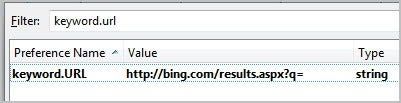
Większość użytkowników zobaczy tam Google jako wyszukiwarkę. Potrzebujesz adresu URL wyszukiwarki, której chcesz używać do wyszukiwania słów kluczowych w Firefoksie. Mozilla Zine oferuje kilka sugestii:
- dla Bing, wprowadź http://bing.com/results.aspx?q=
- dla Ixquick, wprowadź http://ixquick.com/do/metasearch.pl?cat=webquery=
- dla Yahoo !, wprowadź http://search.yahoo.com/search?p=
- W przypadku DDG (DuckDuckGo) wprowadź https://duckduckgo.com/?q=
Użyj następującej sztuczki, aby dodać inne wyszukiwarki. Wyszukaj TEST w wyszukiwarce, usuń TEST z adresu URL i użyj wynikowego adresu.
Kliknij dwukrotnie parametr, aby go zmienić. Otworzy się okno, w którym możesz wkleić adres URL swojej nowej wyszukiwarki.
Zdefiniuj funkcję sugestii Firefoksa
Firefox domyślnie sugeruje obie strony z historii i zakładek po wpisaniu tekstu w pasku adresu przeglądarki.
Może to przyspieszyć ładowanie stron internetowych, ponieważ wystarczy wpisać tylko kilka znaków, aby uzyskać pasujące sugestie. Z drugiej strony może być krępujące, jeśli na komputerze i tej konkretnej wersji Firefox pracuje wielu użytkowników.
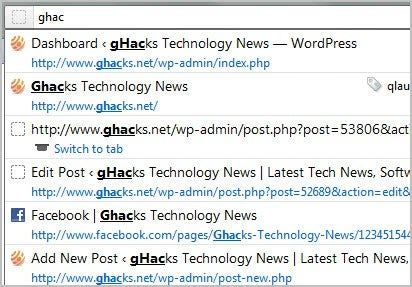
Niektórzy użytkownicy Firefoksa mogą chcieć zmienić domyślne zachowanie sugestii. Można to zrobić w opcjach przeglądarki Firefox. Kliknij przycisk Firefox, a następnie Opcje. Przejdź do karty Prywatność w nowym oknie i znajdź pozycję Pasek adresu u dołu ekranu.
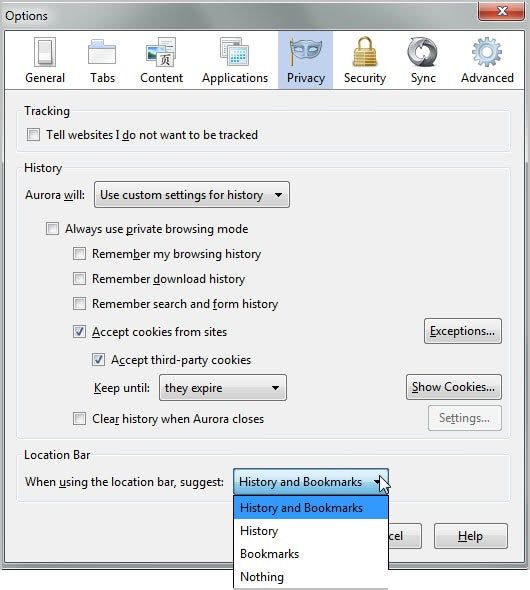
Kliknij menu rozwijane i wybierz jedną z dostępnych opcji. Możesz wybrać wyświetlanie tylko historii lub sugestii zakładek, zarówno historii, jak i zakładek lub żadnych sugestii.
Firefox obsługuje znaki specjalne, które wyświetlają użytkownikowi określone typy sugestii, gdy są wpisywane obok tekstu na pasku adresu. Oni są:
- Dodaj ^, aby wyszukać dopasowania w historii przeglądania.
- Dodaj *, aby wyszukać dopasowania w swoich zakładkach.
- Dodaj +, aby wyszukać dopasowania na otagowanych stronach.
- Dodaj%, aby wyszukać dopasowania w aktualnie otwartych kartach.
- Dodaj ~, aby wyszukać dopasowania na wpisanych stronach.
- Dodaj #, aby wyszukać dopasowania w tytułach stron.
- Dodaj @, aby wyszukać dopasowania w adresach internetowych (adresach URL).
Jest to szczególnie pomocne, jeśli Firefox nie wyświetla wszystkich dostępnych wyników (wyświetlanie jest ograniczone do określonej liczby wyników). Użyj powyższych znaków, aby ograniczyć wyniki do określonego typu.
Możesz także usunąć określone wpisy, wybierając je najpierw i używając Usuń, aby je usunąć. Działa to tylko w przypadku wpisów historii, a nie sugestii zakładek.
Zmień liczbę sugestii
Możesz zmienić liczbę sugestii wyświetlanych na pasku adresu. Domyślna liczba to 12 i możesz użyć zaawansowanego menu konfiguracji, aby zwiększyć lub zmniejszyć liczbę.
Wpisz about: config w pasku adresu Firefoksa i filtruj dla tego terminu browser.urlbar.maxRichResults
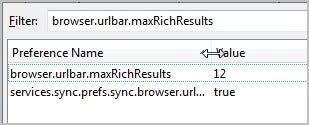
Kliknij dwukrotnie parametr i zmień numer. Użytkownicy z dużymi ekranami mogą chcieć zwiększyć liczbę sugestii, użytkownicy na niskich rozdzielczościach zmniejszają ją.
Użyj innych wyszukiwarek z paska adresu
Czasami możesz chcieć użyć innej wyszukiwarki dla konkretnego wyszukiwania. Powiedz, że chcesz znaleźć coś na Wikipedii. I chociaż możesz po prostu wpisać „frazę Wikipedia” w pasku adresu, aby domyślna wyszukiwarka wyświetlała wpis Wikipedii dla terminu na pierwszej pozycji wyników wyszukiwania, możesz przyspieszyć wyszukiwanie bezpośrednio w Wikipedii.
Użytkownicy przeglądarki Firefox mogą dodawać słowa kluczowe do wyszukiwarek. Te słowa kluczowe można następnie wprowadzić przed wyszukiwanym terminem w pasku adresu Firefoksa, aby wyszukać w wyszukiwarce wprowadzony termin.
Proces ten jest łatwy i prosty. Odwiedź stronę internetową, którą chcesz dodać jako wyszukiwanie słów kluczowych. Znajdź formularz wyszukiwania na stronie internetowej, kliknij go prawym przyciskiem myszy i wybierz dodaj słowo kluczowe dla tego wyszukiwania z menu kontekstowego.
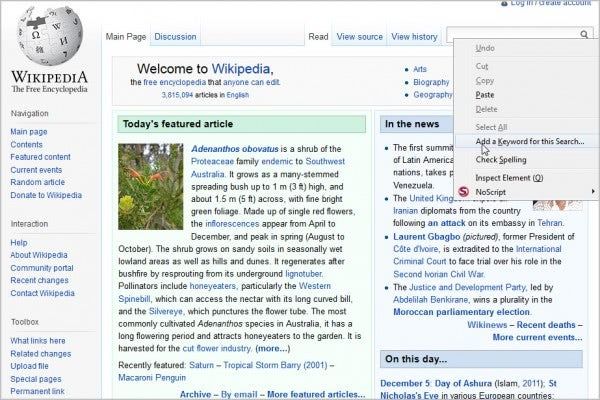
Otworzy się małe okno, aby dodać wyszukiwarkę do zakładek Firefox. Upewnij się, że wpisałeś unikalne słowo kluczowe w polu słowa kluczowego. Jest to ciąg, który wpisujesz przed wyszukiwanym terminem w pasku adresu Firefoksa, gdy chcesz przeszukać konkretną wyszukiwarkę.
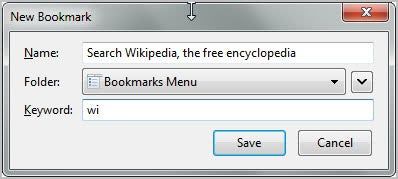
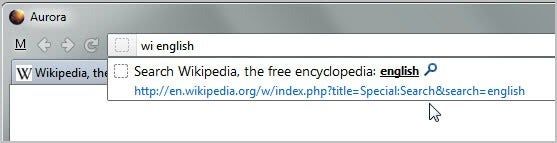
Użyj operatorów wyszukiwania zaawansowanego
Jeśli wyszukiwarka to obsługuje, można korzystać z zaawansowanych operatorów wyszukiwania bezpośrednio z paska adresu Firefoksa. Zazwyczaj najlepiej jest zacząć od wyszukiwanego terminu, a następnie dodać zaawansowane operatory. Wyszukiwania takie jak „nowości technologiczne ghacks” lub Ghacks -linux są prawidłowe, natomiast pamięć podręczna: ghacks.net linux nie jest (ponieważ jest mylona przez Firefox z nieznanym protokołem).
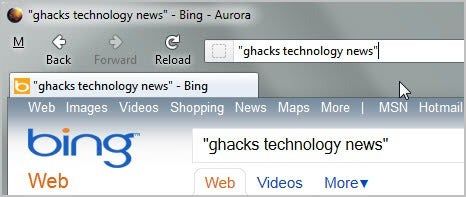
Otwórz zakładki za pomocą słów kluczowych
Podobnie jak możesz przypisywać słowa kluczowe do wyszukiwarek, możesz także przypisywać je do zakładek, aby otwierać witryny bezpośrednio, bez konieczności podawania pełnego adresu internetowego.
Otwórz bibliotekę zakładek za pomocą Ctrl-Shift-B i znajdź zakładkę, do której chcesz przypisać słowo kluczowe. Wybierz zakładkę i kliknij link Więcej, aby wyświetlić pole formularza słowa kluczowego. Wpisz słowo kluczowe dla witryny. Od tego momentu możesz wprowadzić to słowo kluczowe, aby załadować zakładkę bezpośrednio w przeglądarce Firefox.
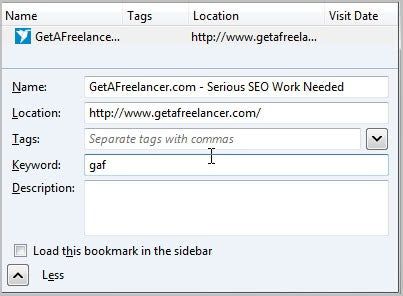
Dodatki do modyfikacji Awesome Bar
Dodatki są jednym z najsilniejszych punktów sprzedaży przeglądarki Firefox. Oto kilka popularnych dodatków, które mogą modyfikować sposób działania paska adresu.
- Oldbar — Nie podoba ci się nowy niesamowity pasek? Zainstaluj stary pasek, aby nowy pasek adresu wyglądał i działał tak jak Firefox 2.
- Uprość Awesome Bar — Użyj niesamowitego paska z dowolnego miejsca.
- Ukryj niezauważone — Ukryj zakładki przed pojawieniem się w Niesamowitym pasku, którego nie odwiedziłeś od czasu ostatniego wyczyszczenia historii.
- Ikona RSS na pasku Awesomebar — Wyświetl ikony kanału RSS na pasku Awesome. Zamiast tego użyj Classic Theme Restorer.
- Edytuj środek — pokaż wyniki nawet podczas edycji środka zapytania.
- Enter Selects — Naciśnięcie enter powoduje automatyczne otwarcie pierwszego sugerowanego wyniku.
Czy masz dodatkowe wskazówki, którymi chcesz się podzielić ze wszystkimi? Daj nam znać w komentarzach.
Podsumowanie
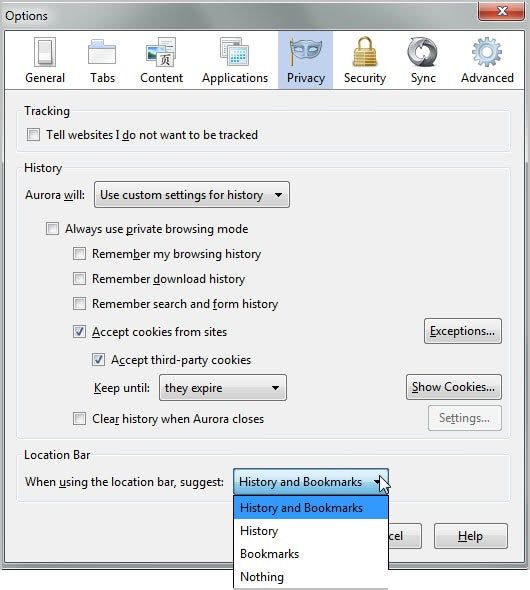
Nazwa artykułu
Jak podkręcić pasek adresu Firefoksa
Opis
Dowiedz się, jak ulepszyć pasek adresu Firefox, aby korzystać z zaawansowanych funkcji usprawniających przepływ pracy lub przyspieszających niektóre operacje, takie jak wyszukiwania.